10 Skrip Praktis untuk Membuka Fitur Baru di Google Chrome
Diterbitkan: 2025-11-10Menggunakan ekstensi adalah cara termudah untuk memperluas kemampuan browser Anda, baik Anda ingin memblokir iklan, mempercepat pengalaman menjelajah, meningkatkan keamanan, atau menambahkan fitur ke aplikasi seperti WhatsApp web.
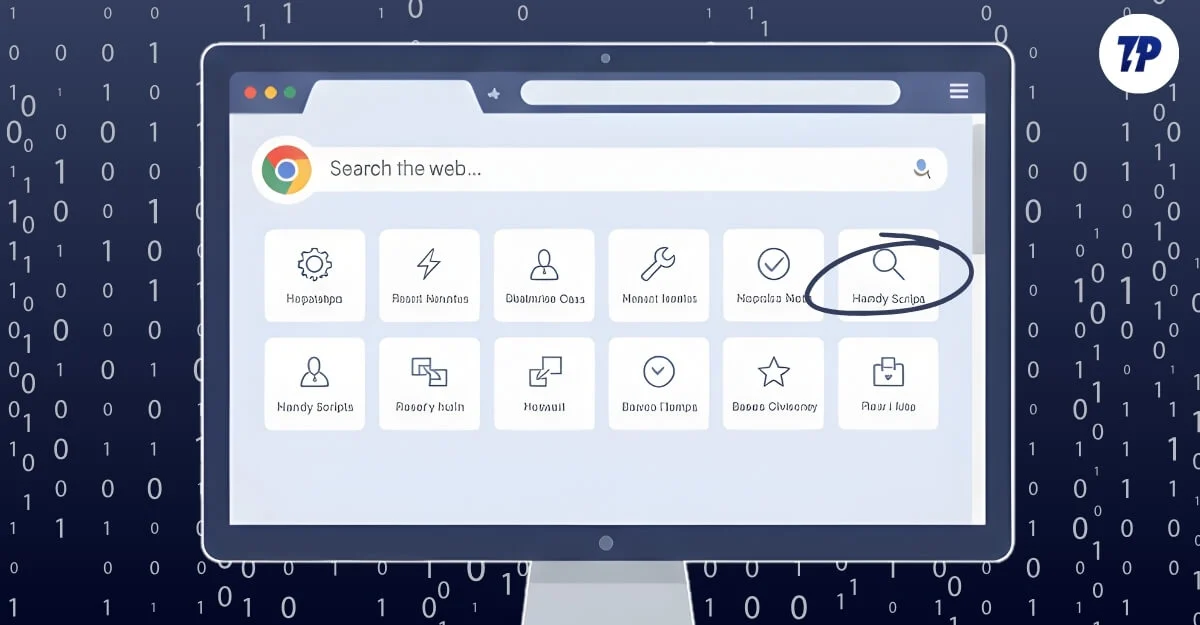
Namun, tidak hanya dengan ekstensi dan tanda, Anda juga dapat menggunakan skrip pengguna khusus untuk menambahkan fungsionalitas tambahan ke browser. Misalnya, saya telah menggunakan skrip khusus untuk penghapus paywall Medium di browser Chrome saya, yang secara otomatis mendeteksi artikel Medium berbayar dan mengarahkan saya ke versi gratis.
Demikian pula, Anda dapat menambahkan 10 skrip ini untuk membantu memblokir elemen yang tidak diinginkan di situs, menyimpan sorotan di halaman web mana pun, melewati iklan YouTube secara otomatis, menambahkan pengatur waktu ke situs media sosial, dan banyak lagi. Jika Anda siap, mari kita mulai.
Daftar isi
10 Skrip Chrome Terbaik untuk Membuka Fitur Baru
Tambahkan dan Ekspor Sorotan Dari Halaman Web Mana Pun
Menambahkan sorotan ke halaman web adalah salah satu fitur yang paling berguna, terutama saat membaca blog atau makalah penelitian dan ingin mengingat informasi penting.
Dengan skrip pengguna ini, Anda cukup menyorot konten apa pun di situs web dan menyimpannya, lalu mengekspor semua sorotan ke aplikasi Notes atau ke basis pengetahuan Anda untuk menyimpannya selamanya. Cara kerjanya adalah Anda dapat memilih teks apa pun di halaman web, lalu memilih teks tersebut dan menambahkan sorotan ke dalamnya.

Saat ini, saya telah menambahkan dukungan hingga empat warna, termasuk kuning yang paling umum, untuk menyorot teks. Setelah disorot, Anda dapat mengekspor semua teks ke dalam file teks.
Setiap file teks dapat berisi beberapa teks yang disorot, URL, serta waktu dan tanggal penyimpanan teks, membantu Anda melacak semua sorotan di satu tempat. Plus, Anda dapat menonaktifkan dan mengaktifkan berdasarkan preferensi Anda.
Cara menggunakan Penyorot di situs web mana pun:
- Anda dapat menekan Command+H di Mac atau Alt+H di Windows untuk mengaktifkan penyorot.
- Setelah diaktifkan, pilih teks dan ketuk warna apa pun untuk disorot.
- Anda dapat memilih banyak teks. Setelah selesai, untuk mengekspor, klik Ekspor Catatan untuk menyimpan semua sorotan Anda dalam format teks.
- Untuk menonaktifkan sorotan situs web, klik ikon roda gigi pengaturan dan pilih “Nonaktifkan di situs web ini.”
Unduh Skrip: Penghemat Sorotan
Secara Otomatis Memperluas Konten “Baca Selengkapnya” yang Tersembunyi
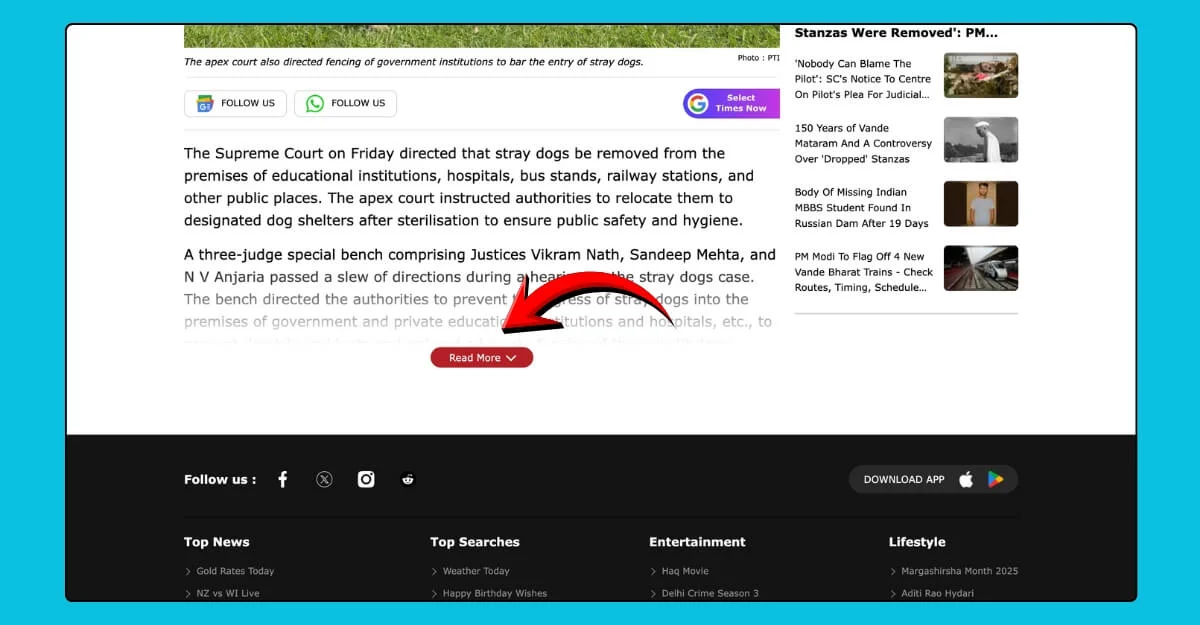
Jika Anda membaca berita atau blog secara rutin, Anda mungkin pernah melihat tombol Baca selengkapnya di sebagian besar situs web.
Situs web menambahkan fitur ini untuk menawarkan elemen bebas kekacauan atau untuk meningkatkan kecepatan memuat situs web mereka. Beberapa situs web bahkan menggunakannya untuk memandu pengguna menampilkan elemen tertentu dengan cepat tanpa mengharuskan mereka menggulir halaman penuh.
Namun, hal ini menjadi sangat membuat frustrasi, terutama ketika Anda perlu memperluas konten di setiap situs web. Untuk menghindari hal ini, saya telah membuat skrip berguna yang secara otomatis memperluas konten baca lebih lanjut di semua situs yang didukung. Anda cukup menambahkan skrip ini, dan skrip ini akan otomatis diperluas setiap kali Anda mengunjungi situs web.
Cara menggunakan Baca Selengkapnya Skrip:
- Cukup tambahkan skrip ke Tampermonkey, dan secara otomatis akan menghapus elemen 'Baca selengkapnya' dari semua situs web.
Unduh Skrip: Hapus Baca Selengkapnya
Kunci Semua Tab Browser Dengan Kata Sandi
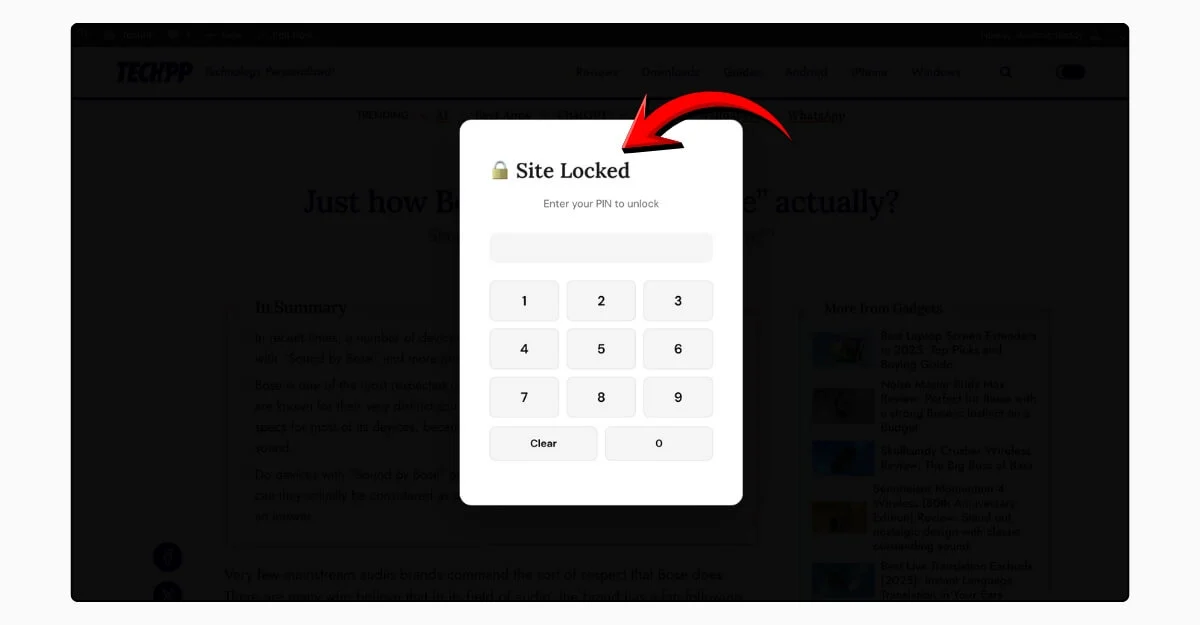
Baru-baru ini saya menerbitkan panduan tentang ekstensi terbaik untuk WhatsApp Web, dan salah satu ekstensi favorit saya dalam panduan itu adalah kunci WhatsApp, yang terkunci secara otomatis pada waktu tertentu.
Namun, sekarang, dengan menggunakan skrip ini, Anda dapat mengunci tab dengan kata sandi. Bagian terbaiknya adalah, tidak seperti ekstensi, yang dapat dengan mudah dihapus, skrip mengharuskan pengguna untuk menonaktifkannya untuk menghapus kunci, sebuah fitur yang tidak disadari oleh banyak pengguna.
Cara mengunci dan membuka kunci Tab:
- Gunakan Command atau Control + L untuk mengunci situs web
- Gunakan Command atau Control + Shift + L untuk melihat panel pengaturan. Di sini, Anda dapat menghapus kunci situs dan mengubah kata sandi.
Unduh Skrip: Tab Kunci
Cetak atau Simpan Halaman Web Apa Pun dengan Cepat sebagai PDF
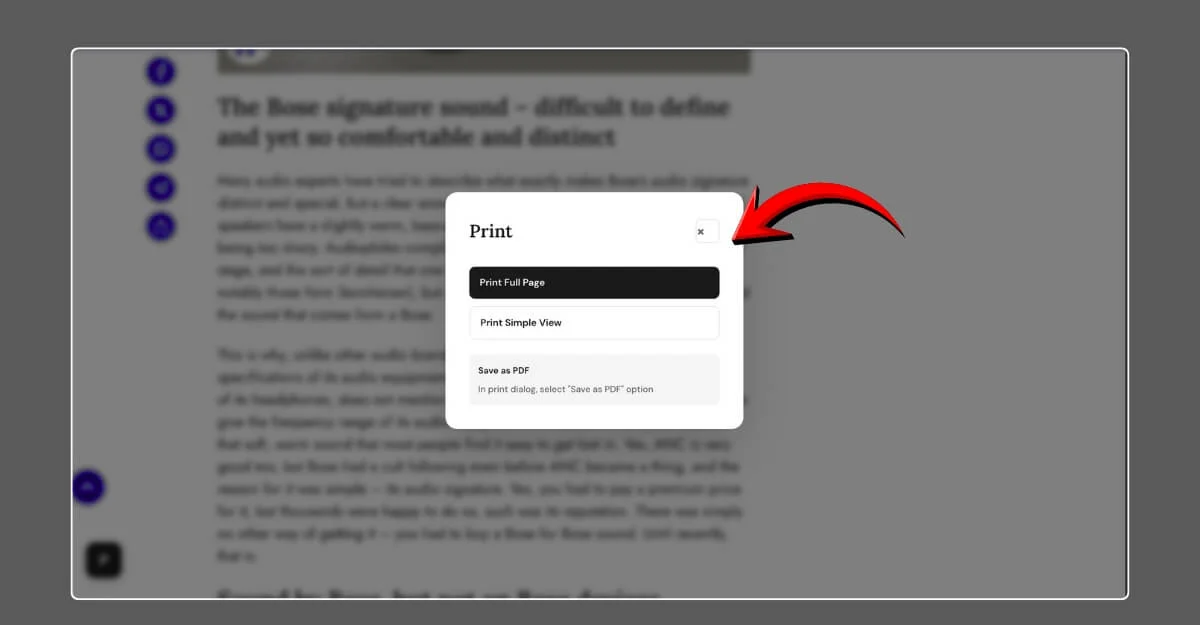
Saya sering menggunakan fungsi cetak untuk menyimpannya sebagai PDF. Namun, untuk mencetak situs web, Anda harus melalui beberapa langkah dan menyimpannya sebagai PDF di perangkat Anda.
Untuk membantu Anda memudahkan mengakses fungsi pencetakan, kini Anda dapat langsung menyimpan halaman web menggunakan tombol cetak sederhana yang tersedia di situs web mana pun. Ia juga dilengkapi opsi Cetak Tampilan Sederhana yang menghapus semua elemen yang tidak perlu dari halaman, sehingga lebih mudah dibaca.
Cara Mencetak Halaman Web:
- Klik ikon Printer di sudut kiri bawah layar.
- Pilih formatnya; Anda dapat mencetak seluruh halaman atau tampilan sederhana, yang menghapus semua konten yang tidak diinginkan dari halaman web.
- Itu saja; ketuk opsi tersebut, dan fungsi pencetakan terpicu. Sekarang, Anda dapat menyimpan halaman web sebagai PDF atau mencetaknya.
Unduh Skrip: Opsi Cetak untuk Halaman Web
Baca Artikel Medium Gratis Secara Instan

Jika Anda menggunakan Freedium untuk membaca artikel Medium secara gratis, Anda mungkin telah memperhatikan bahwa situs web Freedium asli tidak berfungsi, dan pengembang telah membuat situs cermin yang berfungsi persis sama.
Namun, banyak orang yang belum mengetahui situs baru tersebut. Untuk menghindari hal ini, Anda dapat menggunakan ekstensi yang saya buat, yang secara otomatis mendeteksi artikel premium di Medium dan mengarahkan Anda ke versi gratis.
Saya telah membagikan panduan terperinci tentang cara menggunakan fitur ini. Anda juga dapat mengunjungi panduan kami tentang alternatif Freedium terbaik untuk menemukan opsi teratas lainnya. Saya telah menyediakan skrip di deskripsi. Anda dapat mengikuti panduan ini persis seperti yang Anda lakukan pada skrip lain untuk mengakses artikel Medium secara gratis.
Cara membaca artikel Medium gratis:
- Buka Medium dan buka artikel premium apa pun.
- Script akan mendeteksi paywall dan menampilkan pop-up yang meminta Anda untuk membukanya di Freedium.
- Ketuk untuk mengalihkan ke situs Medium, dan dari sana, Anda dapat membaca artikel secara gratis.
Unduh Skrip: Temukan Skrip Medium Tautan Teman

Baca Hands-Free Dengan Gulir Otomatis di Halaman Web
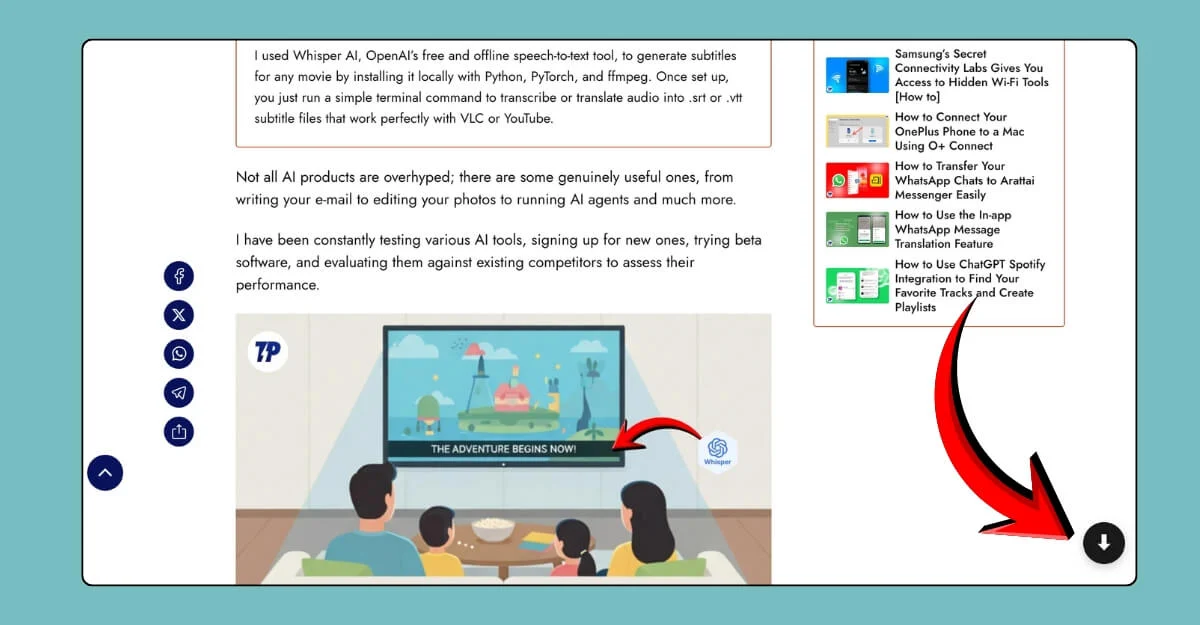
Jika Anda ingin membaca halaman web secara handsfree, Anda dapat menambahkan skrip gulir otomatis ini dan mengaktifkannya saat Anda membaca artikel. Secara otomatis mendeteksi situs dan menggulir konten secara otomatis. Anda dapat mulai membaca konten secara handsfree.
Cara melakukan autoscroll di situs web mana pun:
- Setelah Anda menambahkan skrip, klik ikon gulir ke bawah.
- Dari panel, Anda dapat memilih kecepatan dan ketuk Mulai Menggulir.
- Itu saja. Untuk menjeda, Anda dapat menekan tombol spasi.
Unduh Skrip: Situs Gulir Otomatis
Sembunyikan Informasi Sensitif di Halaman Web Apa Pun
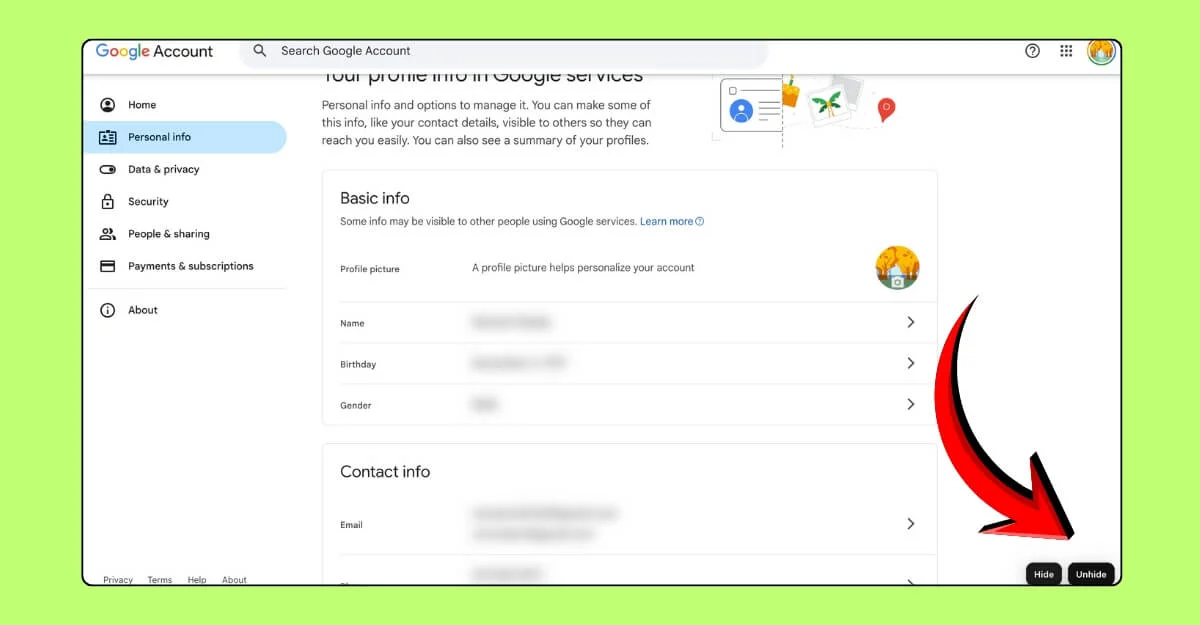
Sebagian besar situs web berisi informasi sensitif, dan banyak yang menampilkannya di halaman mereka. Jika Anda membagikan tangkapan layar dan melihat informasi ini di depan umum, ini adalah cara terbaik untuk mencegah orang lain mengakses informasi sensitif Anda.
Untuk membantu Anda, saya telah membuat skrip Chrome berguna yang secara otomatis menyembunyikan informasi sensitif di halaman web. Selain itu, Anda dapat menyorot dan mengaburkan informasi tertentu dari situs web. Begini cara kerjanya;
Cara menyembunyikan atau memperlihatkan elemen pada halaman web:
- Untuk menyembunyikan elemen, ketuk tombol Sembunyikan dan pilih elemen yang akan disembunyikan. Anda dapat memilih beberapa elemen.
- Untuk memperlihatkannya, ketuk tombol Perlihatkan dan pilih elemen yang ingin Anda sembunyikan.
Unduh Skrip: Sembunyikan informasi sensitif
Tetapkan Batas Waktu untuk Situs Web Apa Pun yang Dilengkapi Timer
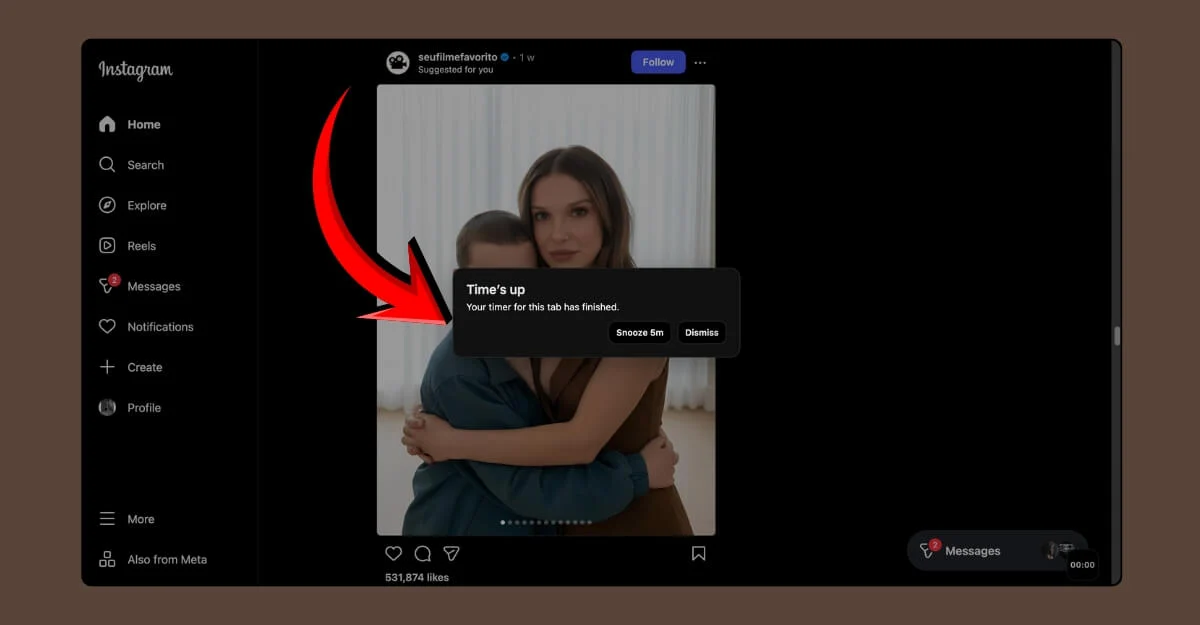
Pengatur waktu adalah cara termudah untuk menetapkan batasan berapa banyak yang Anda keluarkan untuk tugas tertentu. Ini sangat berguna jika Anda menggunakan media sosial; alih-alih menggulirkan malapetaka, Anda dapat menyetel pengatur waktu tertentu dan mendapatkan pemberitahuan saat waktunya habis.
Anda juga dapat mengunci situs web secara permanen setelah waktu tertentu; namun, karena kami tidak menggunakan ekstensi, sulit mengatur waktu untuk situs tertentu, jadi saya membuatnya mudah digunakan. Anda cukup membuka halaman web mana pun dan menyetel pengatur waktu, dan pengatur waktu akan memberi tahu Anda setelah batas tercapai.
Cara menyetel timer untuk situs web apa pun:
- Buka halaman web mana pun dan ketuk ikon pengatur waktu di sudut kanan bawah layar.
- Masukkan waktu dan ketuk mulai.
- Setelah penghitung waktu mencapai akhir, ia akan memberi tahu Anda.
Unduh Skrip: Tambahkan Timer
Tonton Video atau Dengarkan Audio Saat Anda Bekerja (Mode PIP)
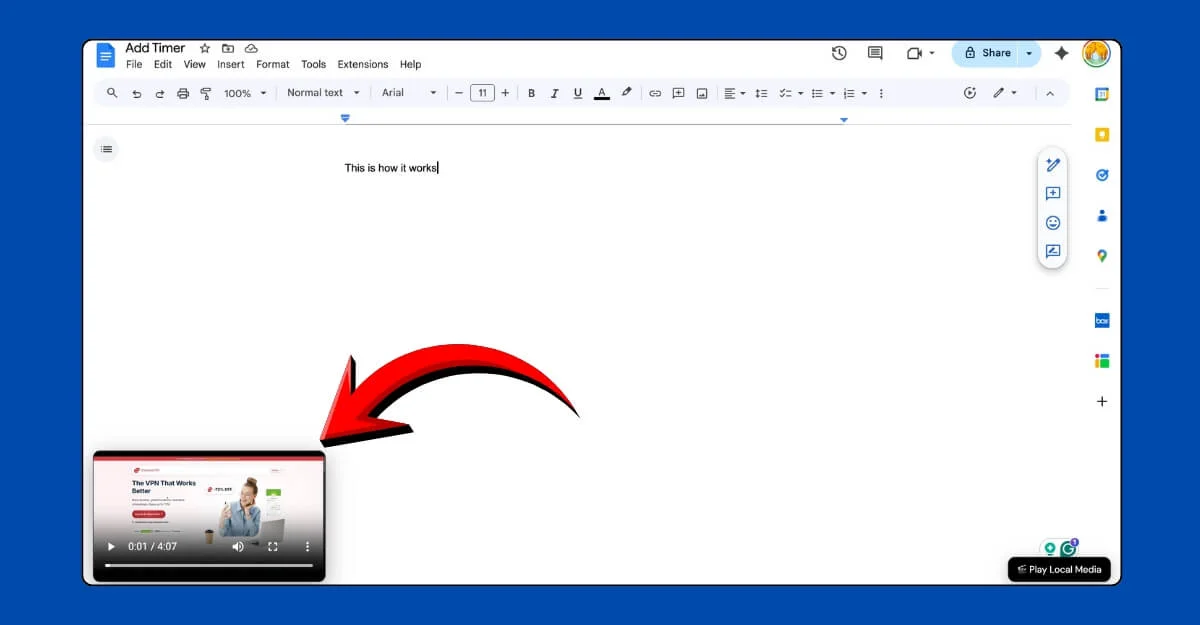
Jika Anda seperti saya, yang menonton podcast video sambil bekerja, ini bisa menjadi pilihan yang berguna. Meskipun banyak pemutar video sekarang mendukung mode PIP, skrip ini memungkinkan Anda menempatkannya di mana saja sebagai elemen di dalam halaman web dan mulai menonton video.
Anda dapat menelusuri pemutar video lokal mana pun dan mulai memutar musik. Itu juga dilengkapi dengan kontrol yang berguna untuk menyesuaikan pemutaran video dengan cepat dan banyak lagi. Anda dapat memilih file media lokal apa pun.
Cara menonton video atau memutar musik dalam mode PIP di browser Anda:
- Buka situs web apa pun dan ketuk tombol Putar Media Lokal di sudut kanan bawah layar.
- Sekarang pilih media dan mulai mainkan.
Unduh Skrip: Putar Media dalam Mode PIP
Secara Otomatis Mengonversi Harga ke Mata Uang Lokal Anda
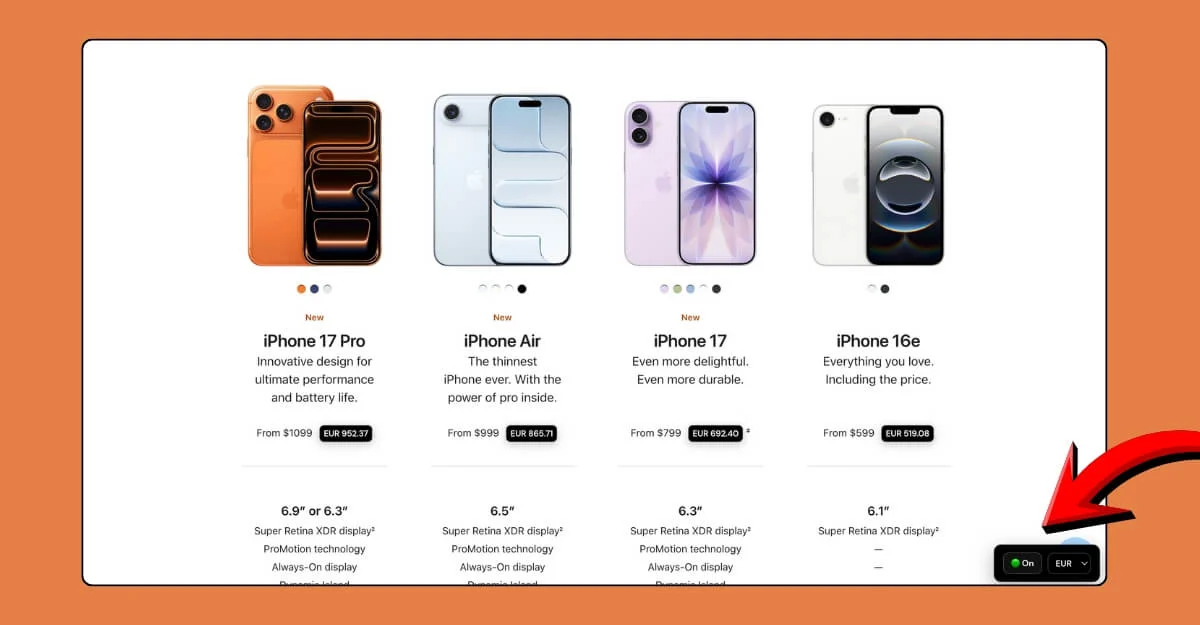
Situs web sering kali menampilkan mata uang berdasarkan lokasi situs. Untuk melihat dalam mata uang yang berbeda, Anda harus menerjemahkan secara manual menggunakan alat eksternal, seperti Google. Untuk membantu Anda dengan mudah, skrip ini secara otomatis menerjemahkan mata uang situs ke mata uang yang Anda perlukan.
Meskipun nilai tukar mata uang tidak real-time karena keterbatasan, nilai tersebut tetap memberikan gambaran singkat tentang biaya mata uang Anda. Saat ini mendukung hingga tujuh mata uang, termasuk INR, EUR, dan banyak lagi.
Cara mengonversi mata uang situs secara otomatis:
- Buka situs web apa pun dan gunakan konverter mata uang yang terletak di sudut kanan bawah layar. Sebelum itu, pastikan sudah dihidupkan.
- Setelah selesai, pilih mata uangnya, dan mata uang tersebut akan otomatis dikonversi secara real-time. Anda dapat melihatnya langsung di halaman web.
Unduh Skrip: Skrip pengonversi mata uang
Cara Memasang Script di Google Chrome
- Instal ekstensi Tampermonkey Google Chrome. Unduh menggunakan tautan ini – Unduh
- Untuk browser lain, Anda dapat menggunakan:
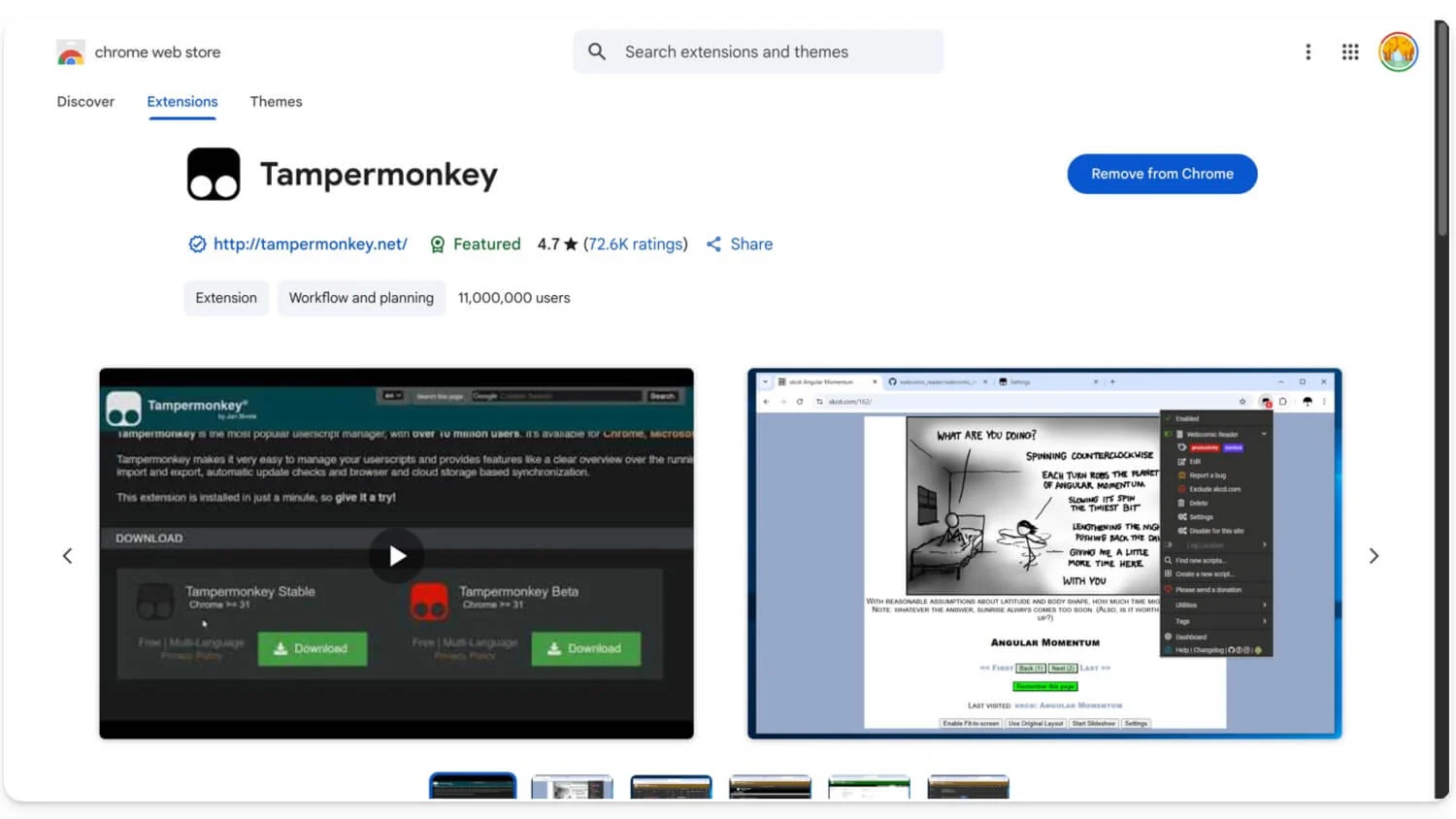
- Setelah terinstal, buka Google Chrome dan klik menu tiga titik atau tap ikon Extensions , lalu pilih Manage Extensions.
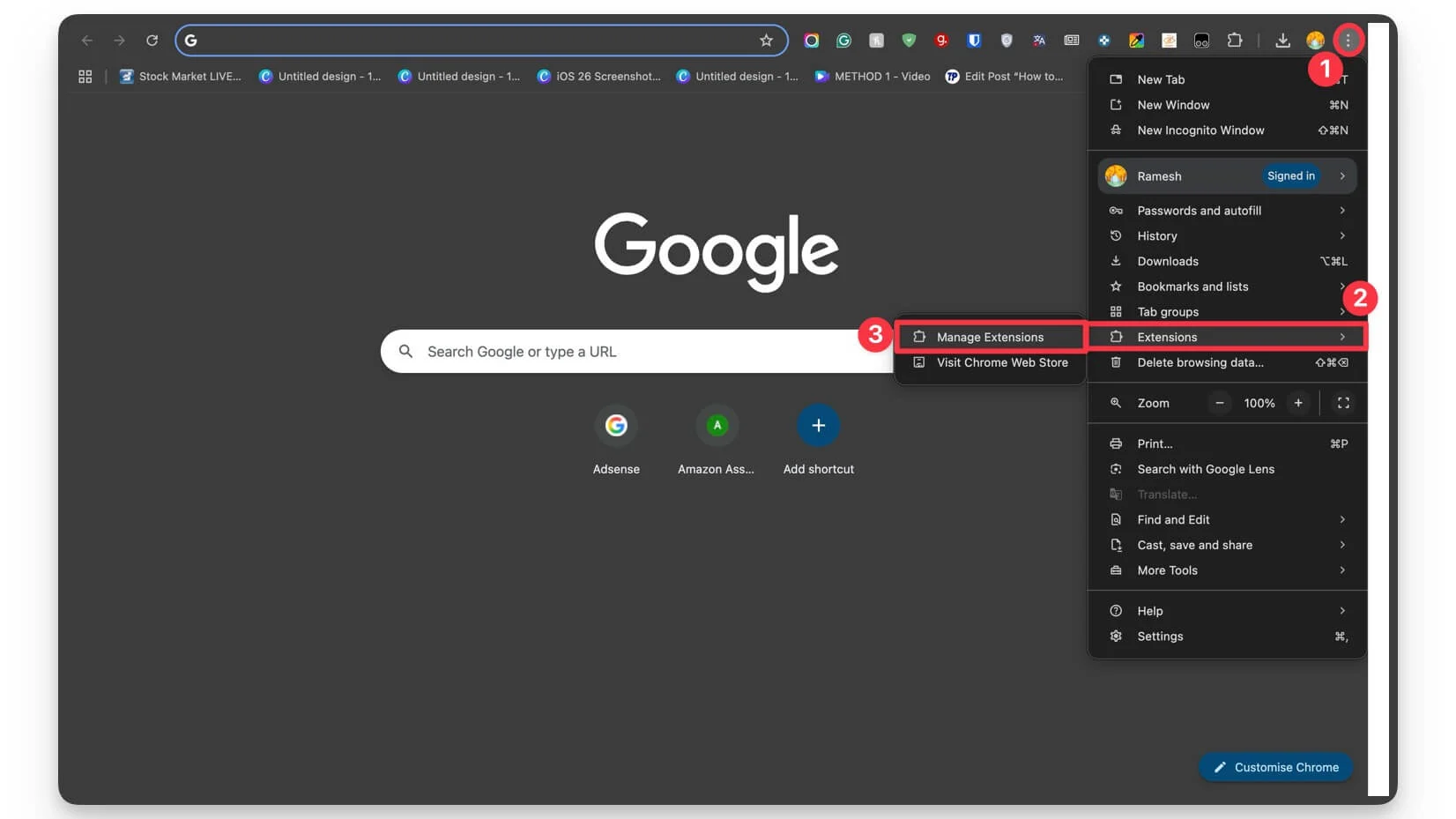
- Aktifkan mode Pengembang yang terletak di sudut kanan atas layar.
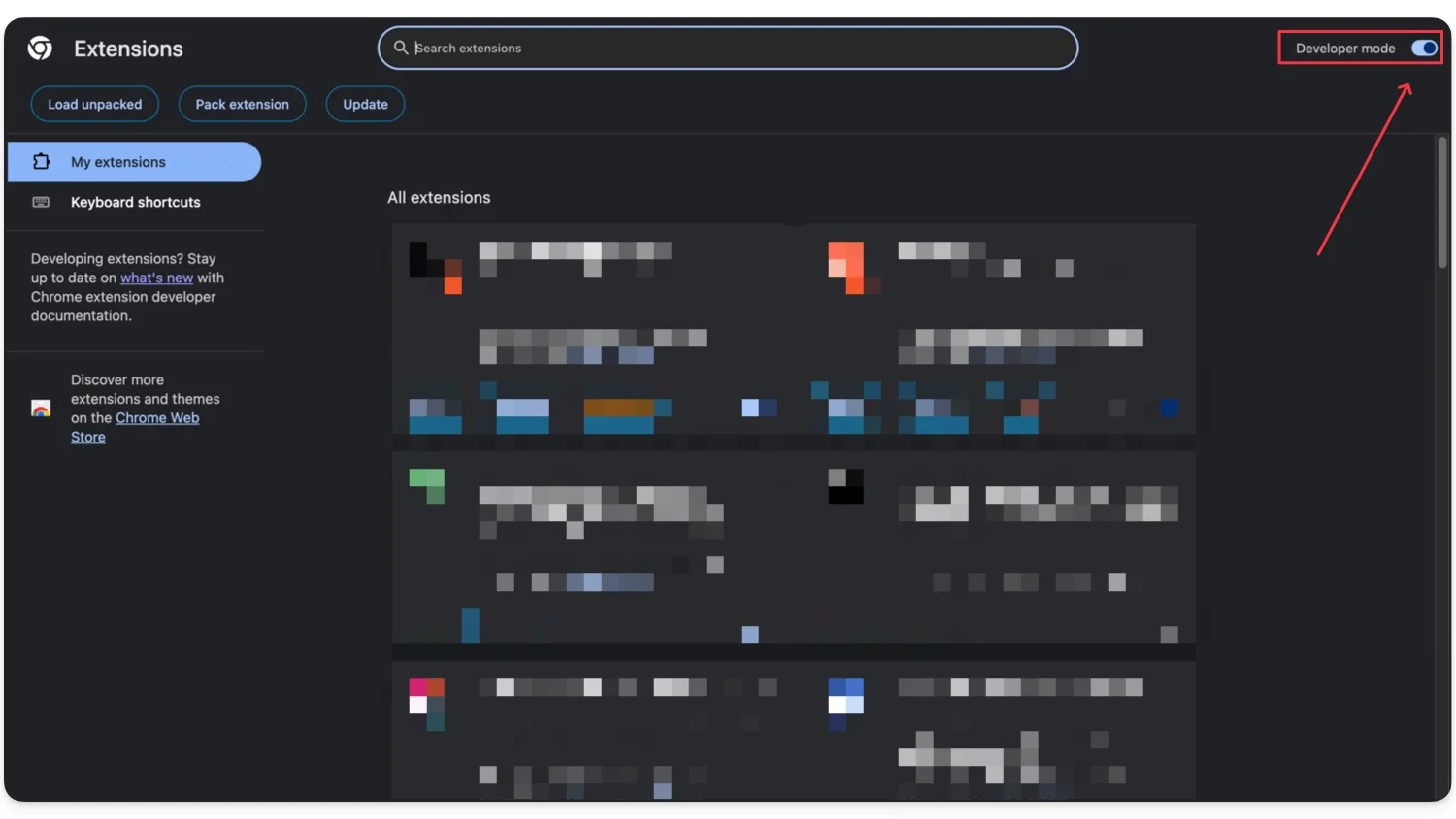
- Setelah opsi Pengembang diaktifkan, cari ekstensi Tampermonkey dan ketuk detailnya .
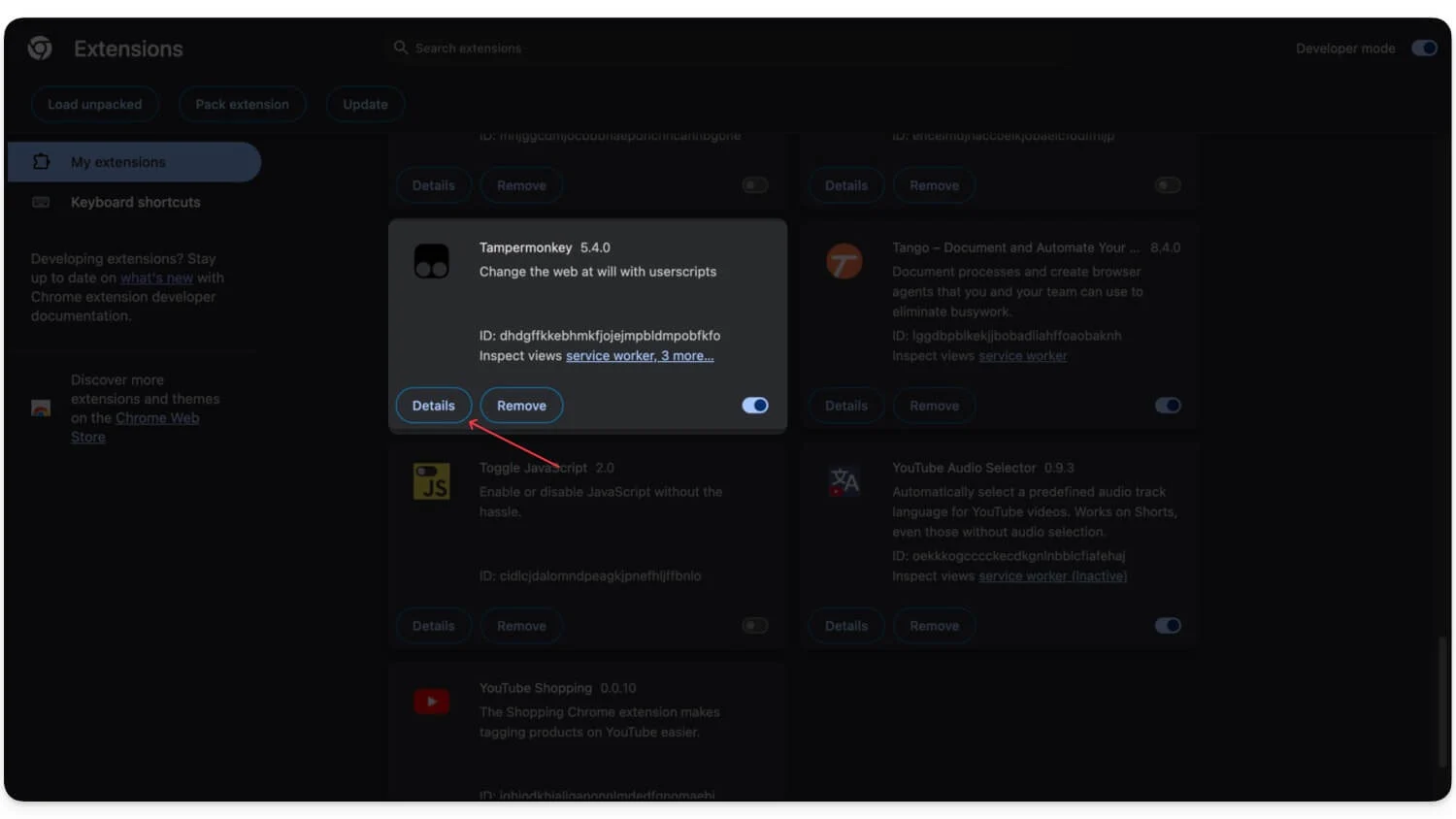
- Gulir ke bawah dan aktifkan opsi berlabel ' Izinkan menjalankan skrip pengguna. ' Juga, aktifkan opsi ' Sematkan ke bilah alat '.

- Sekarang, kembali ke halaman beranda dan klik ekstensi, lalu ketuk Dasbor.

- Di dasbor, klik Plus untuk menambahkan Script baru
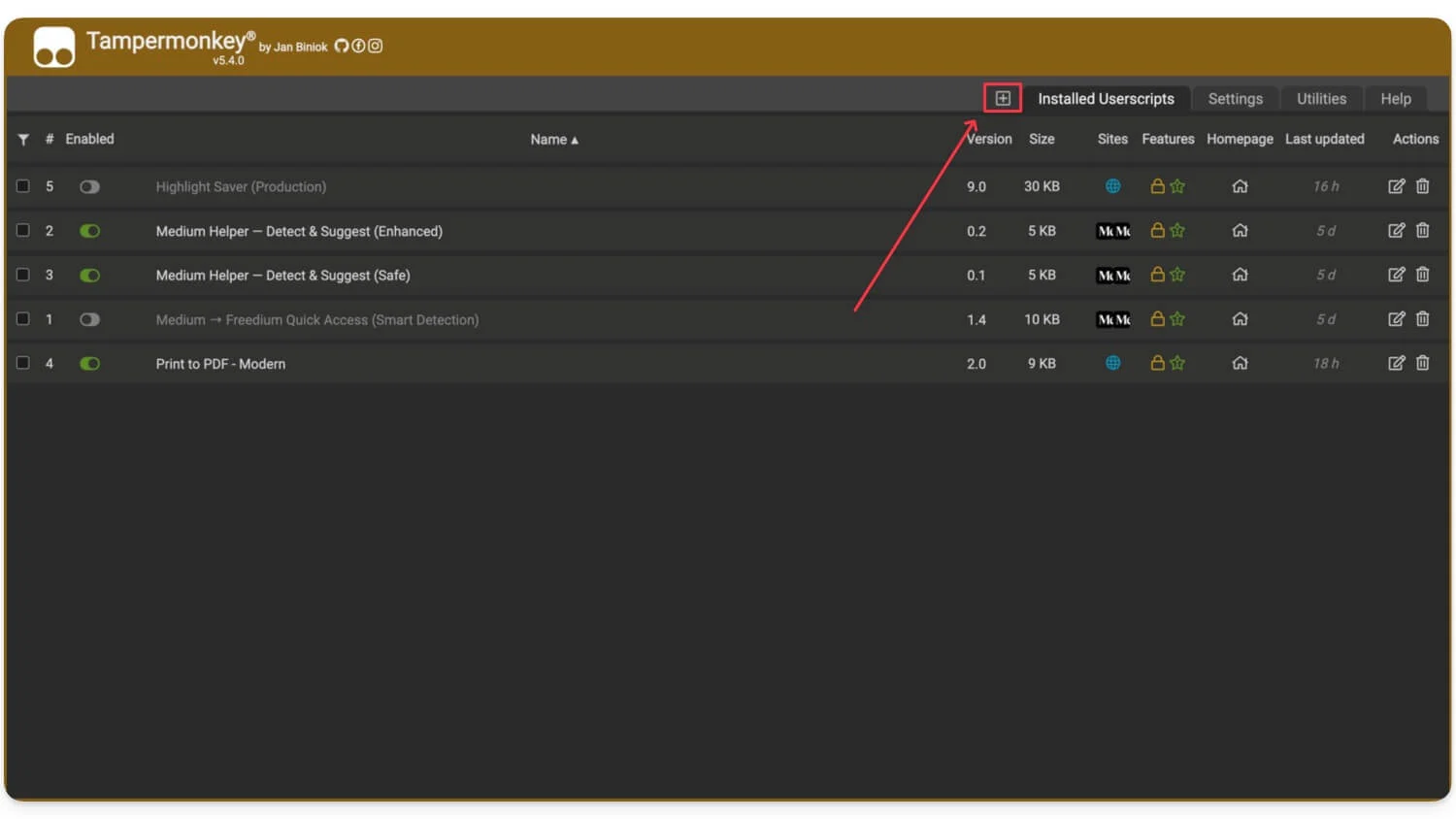
- Unduh file skrip apa pun dari atas, lalu salin kodenya dan tempel di sini.
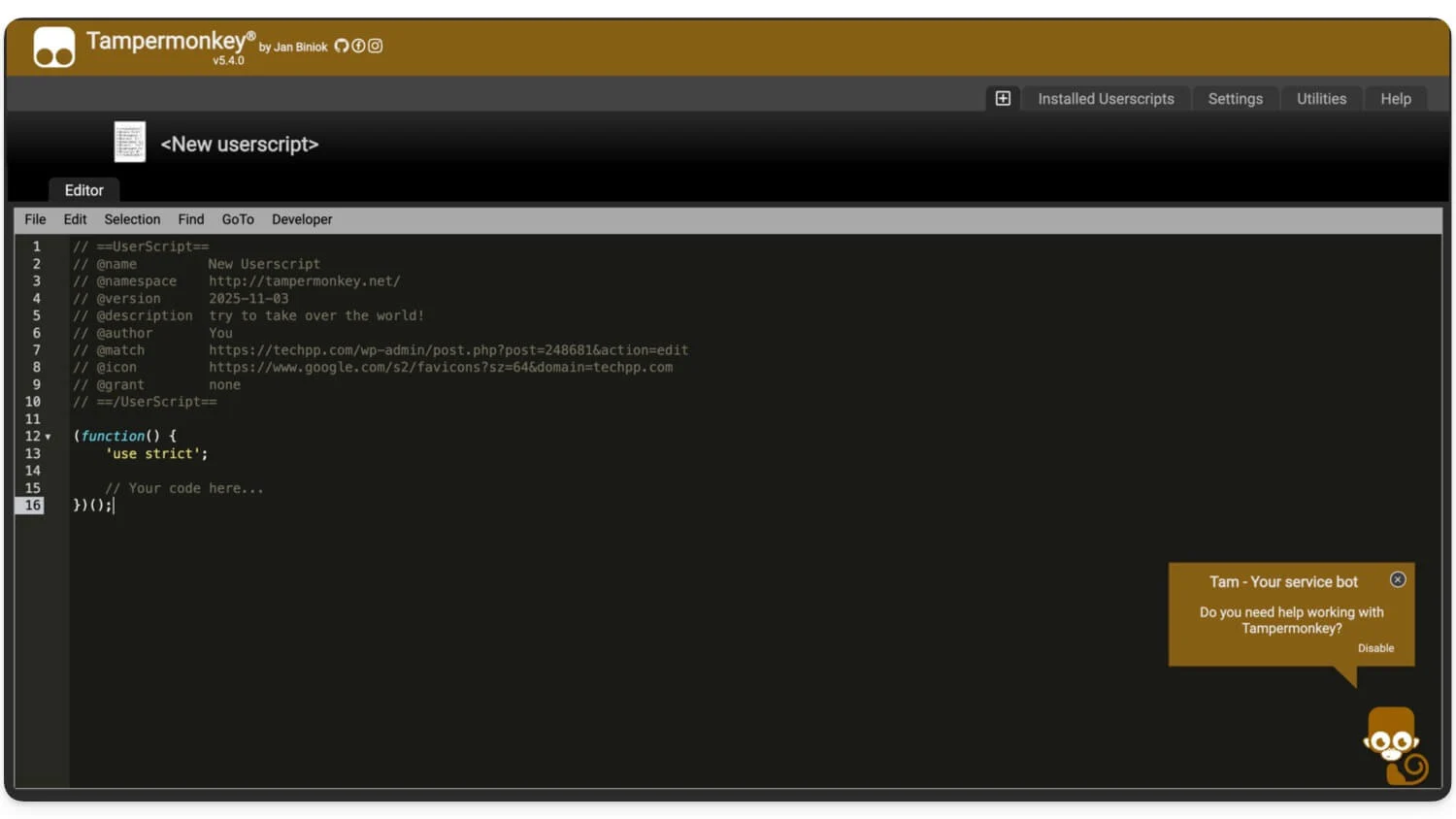
- Itu saja, untuk menyimpan, klik file > Simpan.
Cara Mengaktifkan atau Menonaktifkan Skrip Google Chrome
Jika Anda ingin menjalankan banyak skrip, Anda dapat menonaktifkan atau mengaktifkannya berdasarkan preferensi Anda. Untuk ini,
- Klik pada ekstensi, lalu ketuk pada Dasbor.

- Di sini Anda dapat melihat semua skrip yang ditambahkan ke Google Chrome Anda. Gunakan tombol untuk menonaktifkan atau mengaktifkan skrip.
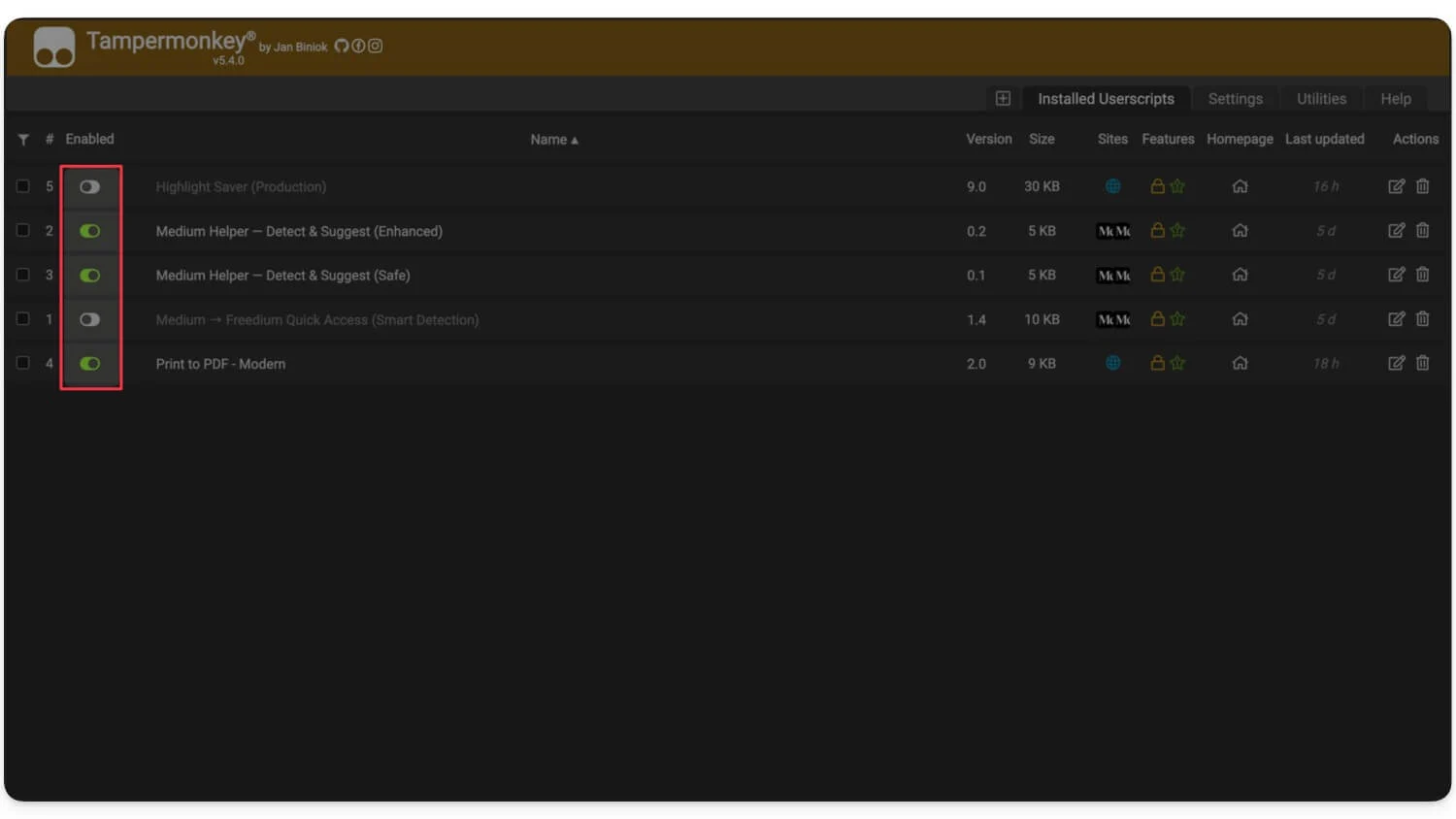
Jadi, itulah skrip browser terbaik yang dapat Anda gunakan untuk membuka fitur tambahan. Bergantung pada browser Anda, Anda dapat menggunakan ekstensi pengelola skrip apa pun untuk memasang dan menggunakan skrip ini.
Anda juga dapat mengaktifkan dan menggunakan banyak skrip. Misalnya, selain opsi cetak, Anda juga dapat mengunci tab menggunakan skrip lain. Semua skrip ini telah diuji secara menyeluruh dan sepenuhnya aman untuk digunakan. Anda juga dapat mengaktifkan dan menggunakan skrip ini di ponsel menggunakan browser Quetta. Saya harap panduan ini bermanfaat bagi Anda.
FAQ tentang Skrip Browser
1. Apakah skrip pengguna ini berfungsi di browser selain Chrome, seperti Edge, Brave, atau Firefox?
Ya, skrip ini berfungsi sempurna di browser berbasis Chromium lainnya, seperti Google Chrome, Edge, Brave, dan lainnya, serta di Firefox.
2. Apakah skrip ini aman digunakan? Bisakah mereka mengakses data pribadi atau kata sandi saya?
Skrip ini aman digunakan karena berjalan secara lokal di browser Anda dan tidak mentransfer data atau kata sandi Anda.
3. Apa yang harus saya lakukan jika skrip berhenti berfungsi di situs web tertentu setelah pembaruan browser?
Jika skrip berhenti berfungsi setelah pembaruan browser, beri tahu kami di komentar di bawah.
4. Apakah skrip ini mempengaruhi kinerja browser?
Dalam pengujian kami, kami tidak melihat adanya masalah kinerja browser. Kebanyakan skrip ringan, dan setelah dimuat, skrip tersebut tidak akan memengaruhi kinerja browser Anda.
5. Apakah situs web mendeteksi atau memblokir skrip pengguna yang mengubah tata letak atau perilakunya?
Beberapa situs web dapat mendeteksi dan memblokir skrip ini. Namun, karena dijalankan di sisi klien Anda, sebagian besar berfungsi tanpa masalah apa pun.
